|

©Copyright by Sina
15.07.2009
Dieses Tutorial stammt
allein aus meiner eigenen Handschrift
Es darf ohne meine
Zustimmung weder kopiert noch auf anderen Seiten
zum Download angeboten
werden. Die von mir verwendeten
Materialien stammen aus Tubentauschgruppen.
Das © Copyright liegt
allein bei den jeweiligen Herstellern.
Bild 297 Ausgezogen


 |
Nimm den Pfeil als Positionszeichen mit! |
du
brauchst für dieses tut
PSP X2, aber es geht auch mit niedrigeren versionen
das
material dazu :
bekommst du hier
du brauchst:
5 tube, 4 auswahl, logos
filter: fm tile tools>blend emboss bekommst du hier:
hier
filter: unlimited2> paper textures bekommst du hier:
hier
entpacke alles
die filter in den plugin ordner und los gehts.............
****************************************************************************************
nun
psp programm öffnen und alle dateien aus dem zip öffnen
1.
öffne neues transparentes bild 550x450
suche dir auf der vordergrundfarbe eine helle farbe aus deinem bild
#6c96ad und eine dunkle hintergrundfarbe #3e6082
fülle dein blatt mit der dunklen farbe, effekte, filter unlimited2, paper
textures, cotton paper fine,
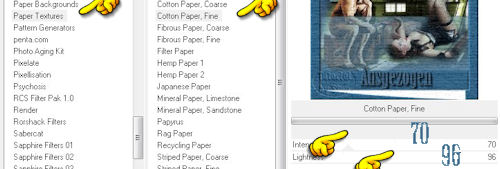
ebenen, neue rasterebene, auswahl, auswahl laden/speichern, auswahl aus
datei laden, wenn du die auswahlen in diesen
ordner geladen hast dann suche dir die auswahl; living_room1, füllen mit
der hellen farbe, auswahl aufheben, effekte,
3d effekte, schlagschatten -2, 2, 100, 5 schwarz, rechte maustaste,
eigenschaft; deckfähigkeit 60%,
~~~~~~~~~~~~~~~~~~~~~~~~
2.
öffne das tube ametista_once und füge es als neue ebene in dein bild ein,
ziehe es unter die auswahl ebene, effekte,
fm tile tools, blend emboss, standardeinstellung,
~~~~~~~~~~~~~~~~~~~~~~~~~~~~~~
3.
ebenen, neue rasterebene,
auswahl, auswahl laden/speichern, auswahl aus datei laden, suche dir das
living_room 2, ok,
fülle es mit der hellen farbe, auswahl aufheben, ebenen, neue rasterebene,
auswahl, auswahl laden/speichern, auswahl
aus datei laden, suche dir das living_room 3, ok, fülle es mit der hellen
farbe, auswahl aufheben, ebenen, neue
rasterebene, auswahl, auswahl laden/speichern, auswahl aus datei laden,
suche dir das living_room 4, ok, fülle es mit
der hellen farbe, auswahl aufheben, gehe zum ebenenmanager und schliesse
die augen der drei untersten ebenen, rechte
maustaste, zusammenfassen, sichtbar zusammenfassen, nun kannst du die drei
augen wieder öffnen, jetzt sind die drei
teile zusammengefasst und so kannst du sie besser verschieben falls du
solltest,
~~~~~~~~~~~~~~~~~~~~~~~~
4.
bleibe auf der ebene mit den drei teilen, effekte, 3d effekte,
schlagschatten 2, 2, 100, 5 schwarz, schlagschatten 6,
6, 80, 5 schwarz, klicke mit dem zauberstab in alle drei fenster, öffne
das tube ametista_once_klein und füge es in
eine auswahl ein, auswahl aufheben, effekte, fm tile tools, blend emboss,
standardeinstellung,
~~~~~~~~~~~~~~~~~~~~~~~~
5.
öffne das tube woman 030 und füge es als neue ebene in dein bild ein,
effekte, fm tile tools, blend emboss, standard-
einstellung, ziehe sie nach rechts, ebene, duplizieren, gehe auf die
untere ebene der tube und ziehe sie ganz wenig
nach links damit es aussieht wie wenn es eine kopie wäre, was es auch ist,
~~~~~~~~~~~~~~~~~~~~~~~~
6.
öffne das tube koffer und füge es als neue eben in dein bild ein, gehe zum
ebenenmanager und ziehe diese ebene nach
unten an dritter stelle, dann ist es hinter dem blauen fenster, effekte,
fm tile tools, blend emboss, standardein-
stellung, effekte, 3d effekte, schlagschatten 15, 15, 70, 5 schwarz,
~~~~~~~~~~~~~~~~~~~~~~~~
7.
öffne das tube man_040 und füge es als neue eben in dein bild ein, gehe
zum ebenenmanager und ziehe diese eben nach
unten an fünftunterste stelle, effekte, fm tile tools, blend emboss,
standardeinstellung, setze den mann auf den
einzelnen koffer,
~~~~~~~~~~~~~~~~~~~~~~~~
8.
gehe beim ebenenmanager auf die ebene mit den drei zusammengefassten
teilen und ziehe diese ebene ebenfalls nach unten
an viertunterste stelle, das ganze sollte auf deinem ebenenmanager nun so
aussehen,
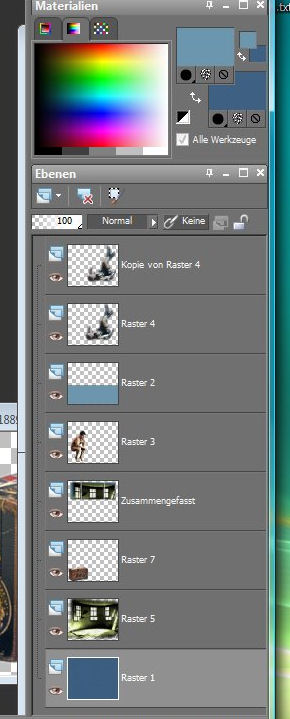
~~~~~~~~~~~~~~~~~~~~~~~~
9.
gehe zurück zur ebene mit dem mann, effekte, 3d effekte, schlagschatten
15, 15, 70, 5 schwarz, öffne das tube koffer
und füge es als neue ebene in dein bild ein, gehe zum ebenenmanager und
ziehe diese ebene an dritt unterste stelle,
effekte, fm tile tools, blend emboss, standardeinstellung, ebenen,
zusammenfassen, sichtbar zusammenfassen, ebenen,
neue rasterebene, ziehe diese ebene unter das bild beim ebenenmanager,
setze diese koffer hinter der lady ab, bleibe
auf dieser ebene aktiv
~~~~~~~~~~~~~~~~~~~~~~~~
10.
bild, leinwandgrösse,
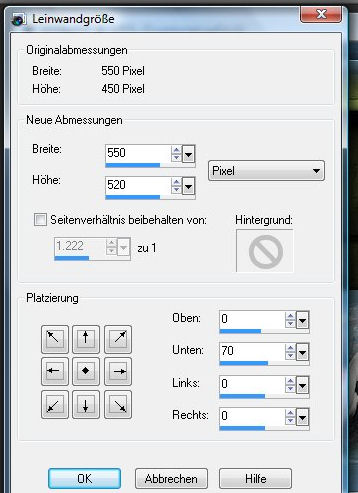
fülle die mit der hellen farbe, ziehe mit deinem auswahlwerkzeug einen
rahmen um diesen balken,
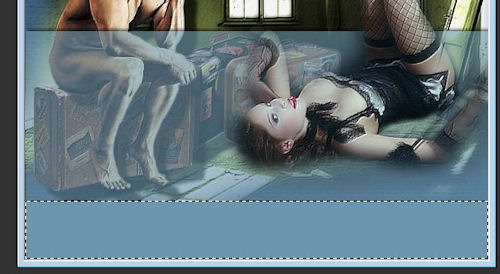
effekte, 3d effekte, innenfase,
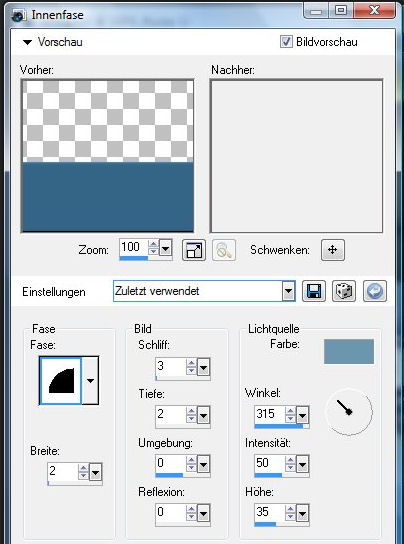
~~~~~~~~~~~~~~~~~~~~~~~~
11.
auswahl aufheben, aktiviere dein textwerkzeug, erstellen auf vektor,
schreibe titel oder name, ebene umwandeln in
rasterebene, effekte, 3d effekte, schlagschatten 2, 2, 100, 5 schwarz,
schlagschatten 5, 5, 70, 5 schwarz, ebenen,
zusammenfassen, sichtbar zusammenfassen,
~~~~~~~~~~~~~~~~~~~~~~~~
12.
bild, rand hinzufügen, 1pixel dunkle farbe, 1pixel helle farbe, 1pixel
dunkle farbe, 35pixel weiss,markieren mit
dem zauberstab, effekte, verzerrungseffekte, linsenverzerrung, tonne
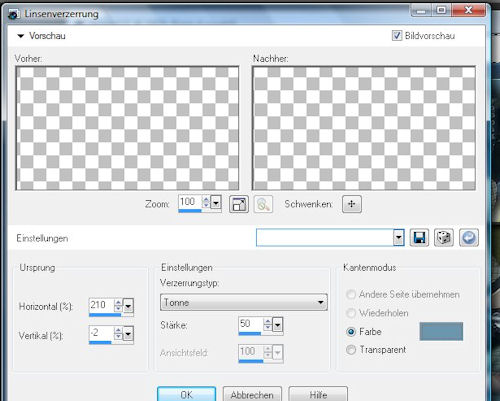
auswahl aufheben, markiere mit dem zauberstab die blauen stellen, effekte,
3d effekte, innenfase
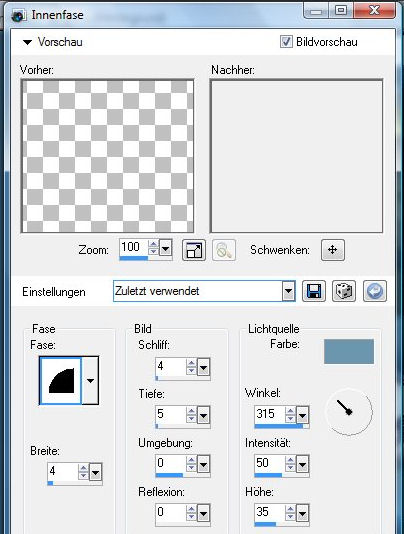
~~~~~~~~~~~~~~~~~~~~~~~~
13.
auswahl aufheben, effekte, filter unlimited2, paper textures, cotton paper
fine
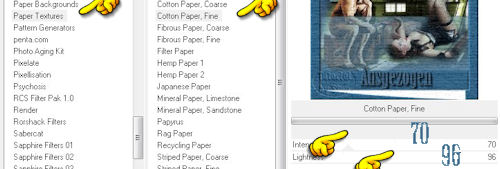
auswahl aufheben, ebenen, neue rasterebene, mache dein wasserzeichen,
ebenen, zusammenfassen, alles zusammenfassen,
bild, rand hinzufügen, 1pixel dunkle farbe,
~~~~~~~~~~~~~~~~~~~~~~~~
jetzt ist dein bild fertig und du kannst es abspeichern :-)
ich hoffe es hat dir spass gemacht!

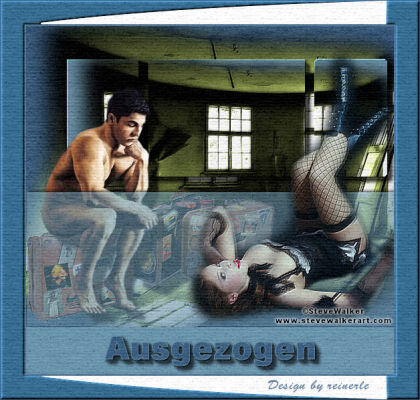
Zürich, 15.07.2009
|